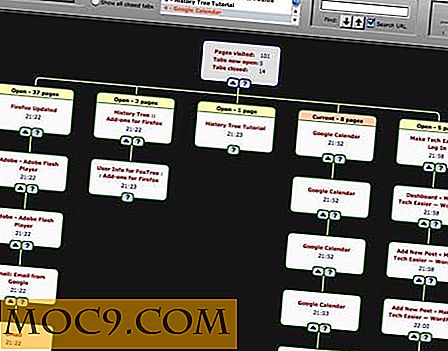Tager dine bedste egenskaber ved hjælp af Microsoft Selfie [iOS]
Der er dette ord blandt fotografentusiaster: Det bedste kamera er det, du har med dig. Det betyder at det meste af tiden er dit bedste kamera, er din telefon. At bære et kamera overalt, hvor du går, betyder også, at du vil tage mange billeder - af dig selv. Det kan være grunden til, at selfies først blev populært for nylig, efter at den generelle telefonens kamerakvalitet var god nok. Selfie har taget verden med storm; Det blev et officielt engelsk ord inden 2013, og det viser stadig ikke noget tegn på at bremse.
Der er mange iPhone-applikationer, der hjælper dig med at tage selvhjælp, men den mest uventede kommer fra en af de største tech-giganter - Apple's lange tidskonkurrent: Ingen andre end Microsoft. Appen hedder Microsoft Selfie, og den er tilgængelig gratis fra iTunes App Store.
Teknologien bag applikationen
Selvom selve appens arbejde er ret simpelt, er teknologien bag det ikke det. Microsoft bruger maskinindlæringsteknologi - kaldet Project Oxford - for at sikre, at dine selfies altid ser deres bedste ud. Teknologien beregner alder, køn, hudtoner, belysning og andre faktorer for at finde de perfekte billedindstillinger. Derefter justerer den automatisk farvebalance, hudton og belysning i omgivelserne for at forbedre resultatet.
Vi har allerede kigget på denne teknologi i maj 2015, da Microsoft lancerede sin How Old-hjemmeside, som hævdede at kunne registrere en persons alder ved hjælp af sit fotografi.

Teknologien kan også læse seks grundlæggende følelsesmæssige tilstande: vrede, frygt, lykke, tristhed, overraskelse eller neutralitet.

Tager dine egenskaber
Den grundlæggende forudsætning for Microsoft Selfie er at fjerne problemerne med at redigere dine fotos. Så processen med at tage en selfie er reduceret til næsten ingenting, men klikker på knappen Snap.
Når du starter appen, har du to muligheder: Tag foto eller vælg foto fra dit fotobibliotek. Microsoft er seriøs om at reducere rod i brugergrænsefladen. Selv "Indstillinger" (tandhjulsikonet nederst til højre på skærmen) er meget enkelt. Der er kun tre on-off muligheder her: Animation Sound Effect, Auto Denoise og Dark Theme.

Hvis du vælger at tage dit billede, er alt du skal gøre, indstillet, og tryk på den blå kamera-knap.

Når du har godkendt skuddet, vil appen give dig flere farvefiltreringsindstillinger nederst på skærmen. Vælg "Natural", hvis du ikke vil bruge et filter. Ellers skal du vælge den, du vil have.

Gem og deling
Det er det. Din selfie er klar. Men hvad er brugen af at tage mange fotos, hvis ingen ved det? Knappen Gem / Del er placeret øverst til højre på skærmen. Knappen giver dig mulighed for at gemme dine selfies i dit fotobibliotek eller dele dem med verden via applikationer, som du har installeret i din iPhone. Nogle af de tilgængelige indstillinger på min telefon er WhatsApp, Telegram, Pinterest, Facebook, Twitter og Evernote.

Adgang til dit bibliotek
Du kan også bruge Microsoft Selfie til at forbedre billeder, du allerede har taget. For at gøre dette skal du vælge "Vælg billede" i starten af processen og give appen tilladelse til at få adgang til dit fotobibliotek.

Vælg det billede, du vil forbedre, og lad Microsoft Selfie gøre sin magi.

Desværre kan du kun behandle et billede ad gangen. Det ville være meget nyttigt, hvis appen tillod os at forskønne fotos i bulk. Forhåbentlig bliver denne funktion tilføjet i den næste appopgradering.
Har du prøvet Microsoft Selfie? Eller foretrækker du at bruge en anden selfie app? Venligst del med brug af kommentarfeltet nedenfor.
Billedkredit: Andrew Currie